Як показати всі рядки за допомогою vba (з прикладом)
Ви можете використовувати властивість Hidden у VBA, щоб відобразити рядок на заданому аркуші.
Щоб відобразити всі рядки на даному аркуші, ви можете використовувати такий синтаксис:
Sub UnhideAllRows()
Rows.EntireRow.Hidden = False
End Sub
Використовуючи властивість Hidden і вказуючи значення False , ми наказуємо Excel відобразити всі рядки на поточному аркуші.
У наступному прикладі показано, як використовувати цей синтаксис на практиці.
Приклад: як відобразити всі рядки за допомогою VBA
Припустимо, у нас є аркуш Excel з інформацією про різних баскетболістів:

Тепер припустімо, що ми клацаємо правою кнопкою миші рядок 3, а потім натискаємо «Сховати» :
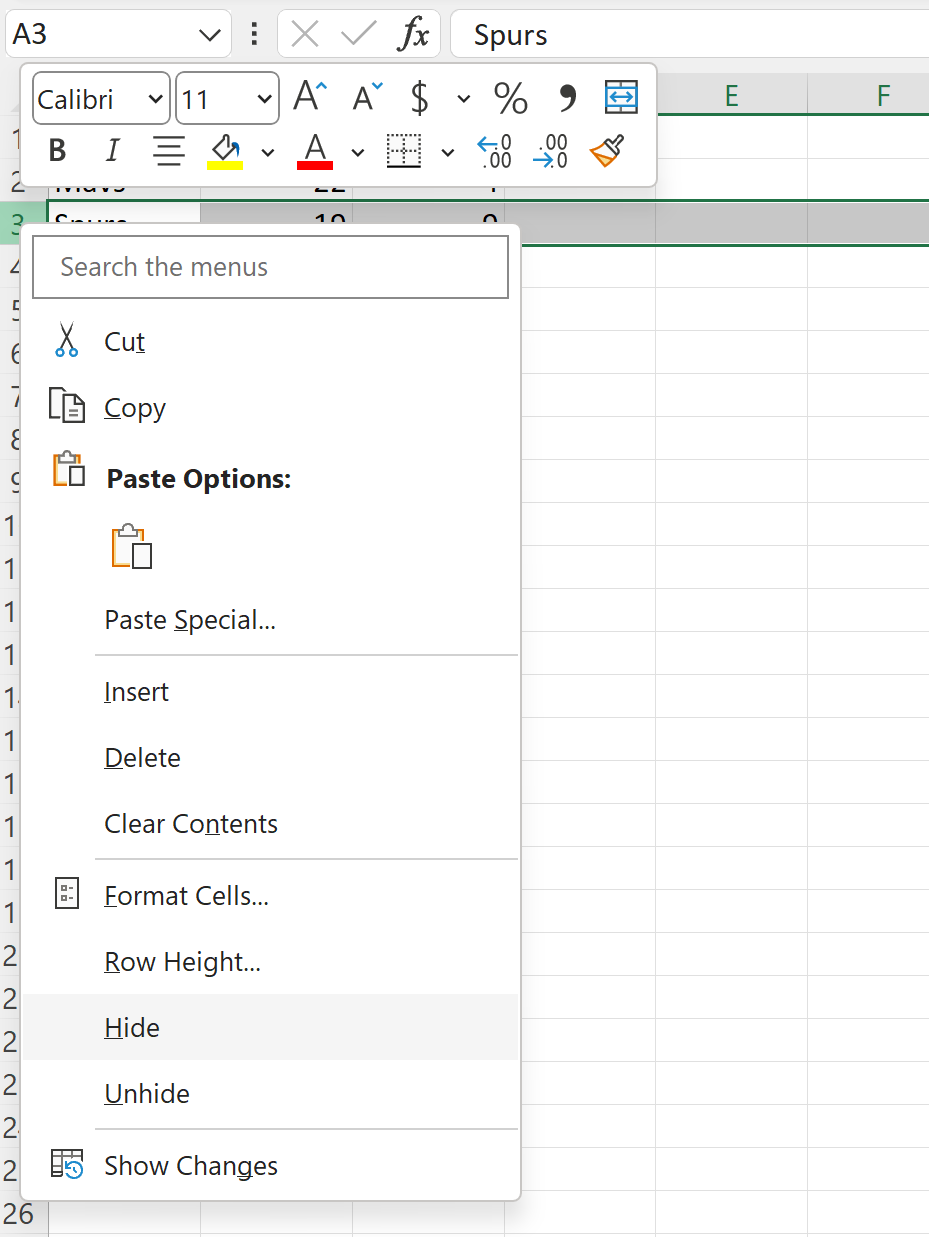
Скажімо, ми повторюємо цей процес для рядків 7 і 8, щоб тепер у нас було кілька прихованих рядків на аркуші:
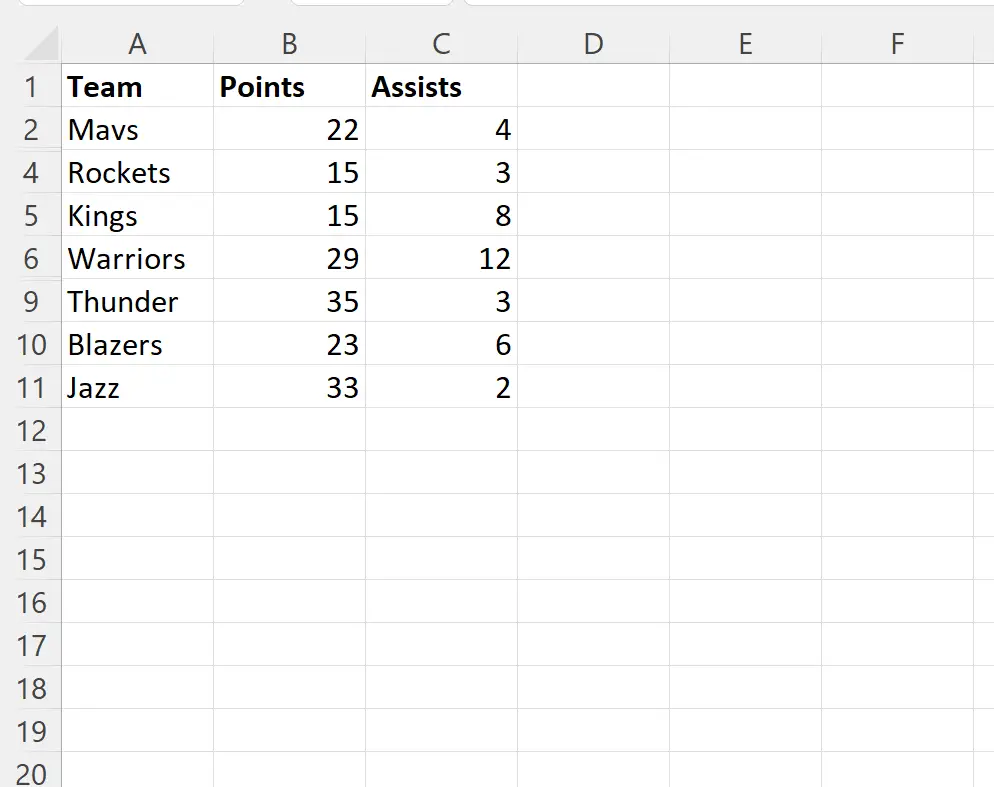
Тепер припустімо, що ми хочемо використовувати VBA для відображення всіх рядків на цьому аркуші.
Для цього ми можемо створити такий макрос:
Sub UnhideAllRows()
Rows.EntireRow.Hidden = False
End Sub
Після виконання цього макросу відображатимуться всі рядки:

Зверніть увагу, що всі рядки з нашого вихідного набору даних знову видимі.
Зверніть увагу: якщо ви хочете відобразити всі рядки з усіх аркушів у книзі Excel, для цього можна створити такий макрос:
Sub UnhideAllRowsAllSheets()
Dim ws As Worksheet
For Each ws In Worksheets
ws.Rows.EntireRow.Hidden = False
Next ws
End Sub
Використовуючи простий цикл For Every , ми можемо прокрутити кожен аркуш у нашій робочій книзі та відобразити всі рядки на кожному аркуші.
Примітка . Ви можете знайти повну документацію щодо властивості Hidden у VBA тут .
Додаткові ресурси
У наступних посібниках пояснюється, як виконувати інші типові завдання у VBA:
VBA: як знайти останній використаний рядок
VBA: Як відобразити всі аркуші
VBA: Як заморозити панелі